
In den letzten Wochen und Monaten haben Spam-Anrufe mit ausländischen Vorwahlen zugenommen – anfangs vor allem aus Österreich (+43), inzwischen aber auch aus Indien, Italien oder dem Iran. Die Masche ist simpel: Spezielle Computerprogramme wählen automatisiert Nummern aus einem Pool von Telefonnummern, die meist aus dem Dark Web stammen. Besonders ärgerlich ist weniger die Täuschung selbst als vielmehr die schiere Menge dieser störenden Anrufe. Mit meinem simplen Workaround könnt ihr das Problem in den Griff bekommen: Über einen frisch angelegten Kontakt im iOS-Telefonbuch.
So läuft der Betrugsversuch in der Regel ab
Wer abnimmt, hört oft eine automatisierte Ansage, die beispielsweise als PayPal-Meldung getarnt ist. Oft kommt sie auch von einem Crypto-Wallet-Anbieter oder von der DHL. Drückt man nach Aufforderung im Gespräch die Taste „1“, meldet sich eine KI-Stimme oder auch ein Mitarbeiter, der schlechtes Englisch oder gebrochenes Deutsch spricht. Das Ziel ist es, sensible Daten wie Zugangsdaten oder persönliche Informationen abzugreifen. An dieser Stelle heißt es: unbedingt auflegen – sonst wird es gefährlich.
Mögliche halbgare Schutzmaßnahmen, die jedoch nur begrenzt wirksam sind
Bislang sind hiesige Mobilfunkanbieter und deutsche Behörden machtlos, da die Betrüger ihre Rufnummern ständig wechseln. Das Blockieren einzelner Nummern ist daher oft wirkungslos. Apple-Nutzer können zumindest die Funktion „Unbekannte Anrufer stummschalten“ aktivieren. Dadurch werden dann nur noch Anrufe von Kontakten aus dem eigenen Telefonbuch und bekannten Nummern, bspw. aus E-Mails, durchgelassen. Alternativ gibt es Apps von Drittanbietern, die Spam-Nummern erkennen und blockieren können. Diese haben aber häufig teure Abonnements.
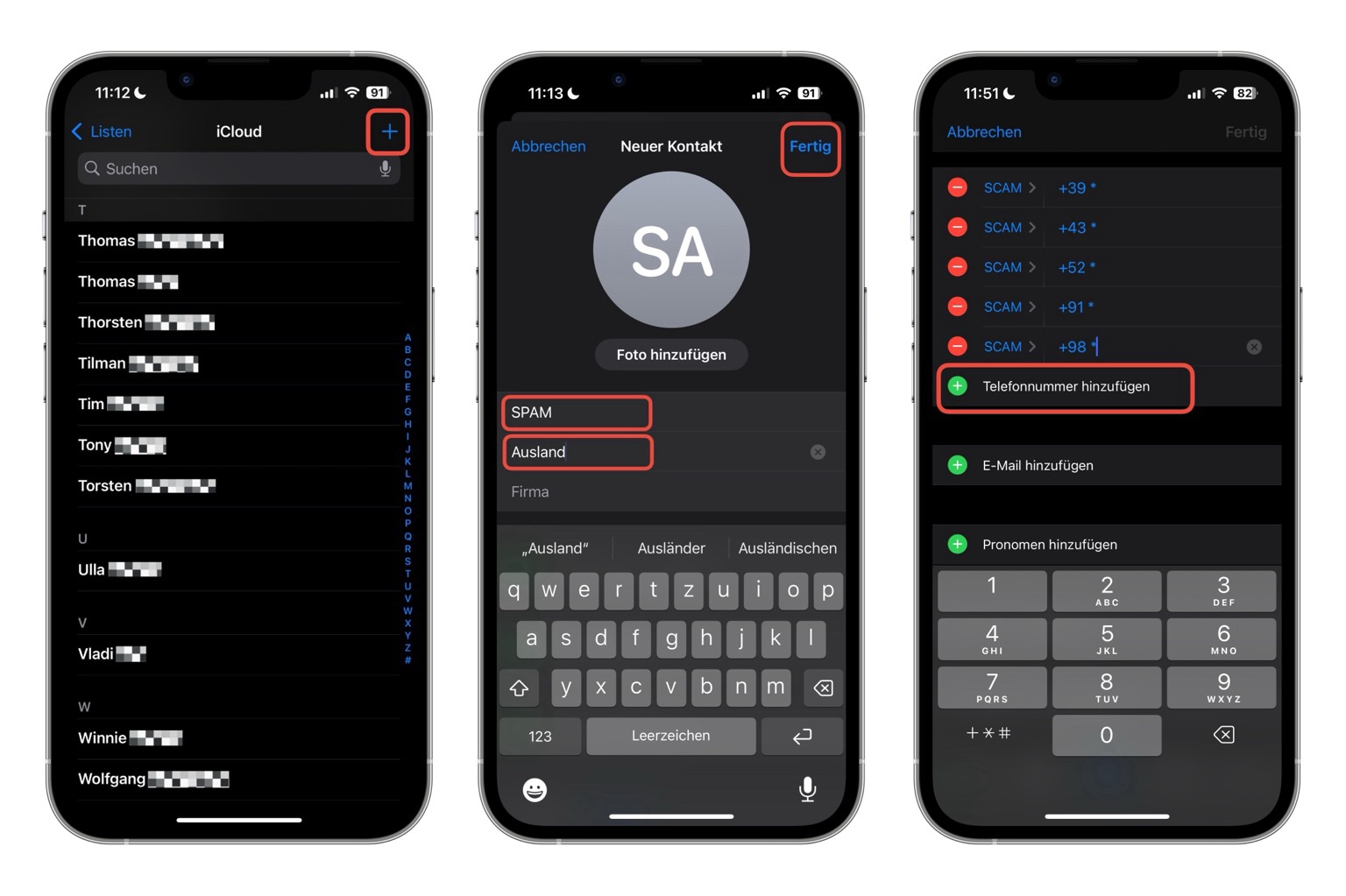
Mein dreiminütiger Workaround
Die ständigen Spam-Anrufe aus dem Ausland haben mich genervt. Also habe ich mir mit einem kleinen Trick einen Workaround in iOS erstellt – ganz ohne kostenpflichtige zusätzliche Apps. Damit lassen sich ganze Ländervorwahlen simpel und schnell blockieren – ohne großes Tamtam, aber mit einmalig drei Minuten deiner Zeit. Nun aber zu meiner Schritt-für-Schritt-Anleitung:
1. Öffne die „Kontakte-App“ auf deinem iPhone -> Tippe oben rechts auf das „+“-Symbol, um einen neuen Kontakt zu erstellen. (Alternativ kannst du auch die Telefon-App deines iPhones dafür nutzen).
2. Es sollte ein aussagekräftiger Name vergeben werden, bspw. „Spam Ausland“.
3. Trage die gewünschten Telefonvorwahlen unter „Telefonnummer hinzufügen“ ein. Beispielsweise +91* (für alle Nummern aus Indien) oder 0039* (für Italien über die internationale Schreibweise).
4. Speichere den neu erstellten Kontakt über die Schaltfläche „Fertig“ oben rechts.
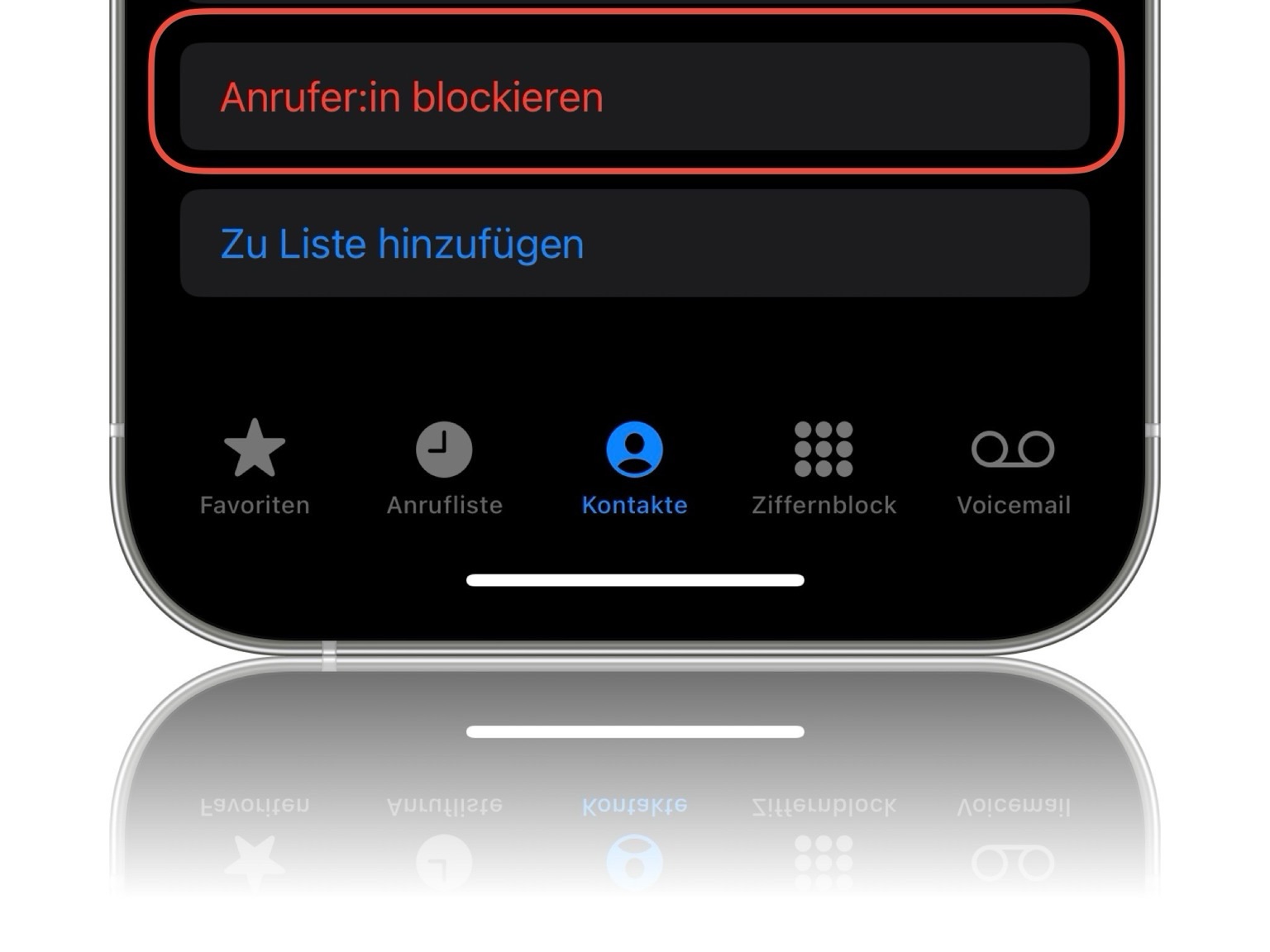
5. Nun musst du den eben erstellten Kontakt blockieren. Öffne dazu die „Telefon-App“ auf deinem iPhone. Suche den neu erstellten Kontakt „Spam Ausland“ und wähle ihn aus. Scrolle nach unten und tippe auf den Schriftzug „Anrufer:in blockieren“, bestätige dies mit einem zweiten Klick auf „Kontakt blockieren“. Die eingetragenen Vorwahlen werden nun blockiert.
Hinweis: Die Blockierung des Kontakts kann selbstverständlich jederzeit über die Schaltfläche „Blockierung aufheben“ im entsprechenden Kontakt wieder rückgängig gemacht werden.
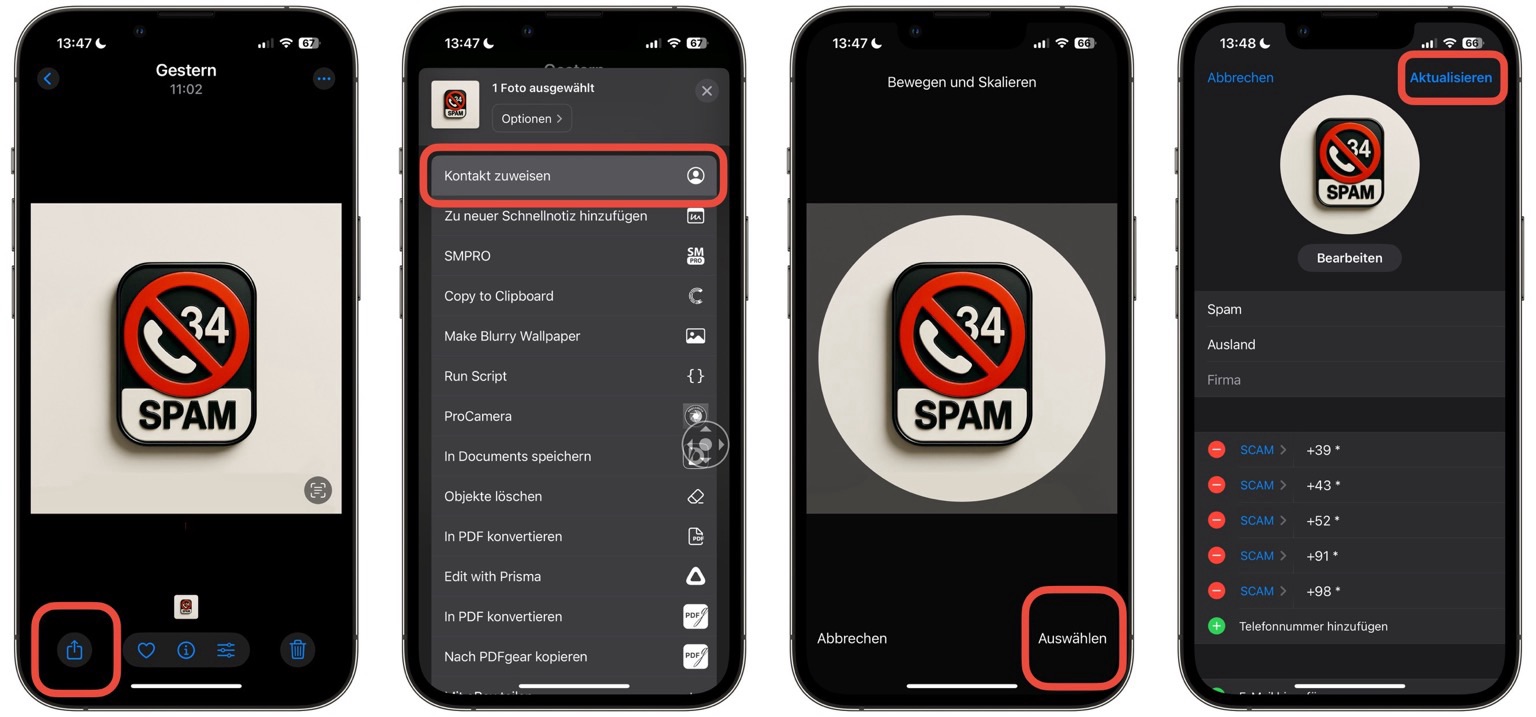
Verwende für deinen neuen Spam-Kontakt ein Kontaktbild im alten Stil
Seit der Einführung von iOS 17 sind Kontaktposter ein Standard-Feature. Es ist nicht mehr so einfach, einen Kontakt ohne Poster zu erstellen, wenn du nur ein Foto hinzufügen möchtest. Das System möchte unbedingt, dass du ein Poster erstellst, sobald du ein Foto auswählst. Es gibt allerdings einen Trick, der bis heute zuverlässig funktioniert.
6. Wenn du nun ein Kontaktbild verwenden möchtest, folge den weiteren Schritten. Füge bspw. mein Bild von ganz unten oder ein eigenes Bild über die „Fotos-App“ hinzu. Öffne die „Fotos-App“ und wähle das Bild aus, das du als Kontaktfoto verwenden möchtest. Tippe auf das „Teilen-Symbol“ (Das Quadrat mit dem Pfeil nach oben).
7. Scrolle in der Leiste nach unten und wähle „Kontakt zuweisen“.
8. Wähle den Kontakt „Spam Ausland“ aus, den du zuvor erstellt hast.
9. Positioniere und skaliere das Bild nach deinen Wünschen und tippe dann unten rechts auf „Auswählen“.
10. Zum Schluss einfach auf „Aktualisieren“ oben rechts tippen – schon wird das Bild direkt dem Kontakt zugeordnet. Das Ergebnis ist ein normales, rundes Kontaktfoto statt des großen neuen Posters bei Anrufen.

Ich bin ein „Ein-Personen-Betrieb“, arbeite hauptberuflich im Gesundheitswesen und betreibe diese Seite als Hobbyprojekt in meiner Freizeit. Wenn Ihnen meine Arbeit gefällt (die Beiträge, die Hintergrundbilder, mein allgemeines Auftreten … einfach alles), so dürfen Sie gerne in Erwägung ziehen, mir eine kleine Spende für zum Beispiel einen Café ☕️ per PayPal.com zukommen zu lassen! Ihre Beteiligung ist unglaublich wertvoll und trägt viel zur Unterstützung und Erhalt dieser werbefreien Seite bei!

André K. ist der Autor dieses Blogartikels.

 Unterstützen
Unterstützen … auf Flickr
… auf Flickr … auf Instagram
… auf Instagram … auf Mastodon
… auf Mastodon … auf Threads
… auf Threads … beim WhatsApp Kanal
… beim WhatsApp Kanal … mit RSS
… mit RSS